Jak dávkově změnit velikost fotek (jednoduše)
Je mnoho situací, ve kterých potřebujete změnit velikosti hned několika fotografií současně. Pro Mac OS X není tato změna žádným problém a lze ji provést velmi jednoduše prostřednictvím aplikace Preview (a samozřejmě existuje i profesionální postup, na který se zaměříme v jiném tipu).
Tento tip je ověřen v prostředí operačního systému Mac OS X 10.5 a vyyším.
Jak na to
- Tažení fotografie vyberte a dvojitým kliknutím je otevřete v aplikace Preview,

- vyberte všechny náhledy v bočním panelu,
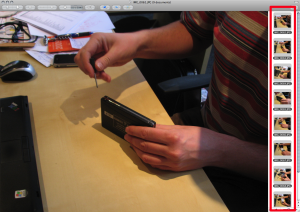
- zvolte činnost, kterou chcete s fotografiemi provést – v tomto případě zvolím položku Adjust Size (Nastavit velikost),
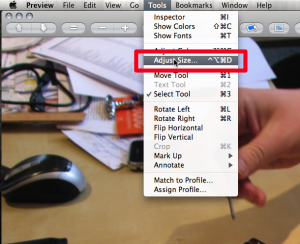
- nastavte požadované rozměry fotografií a klikněte na tlačítko OK,
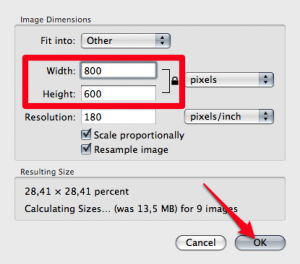
- aplikace Preview nyní provede úpravu všech vybraných fotografií,
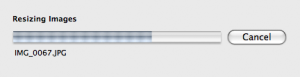
- po dokončení změny zavřete okno aplikace Preview. Budete dotázáni, zda chcete všechny provedené změny uložit také na pevný disk – pokud souhlasíte, klikněte na tlačítko Save All (Uložit vše).
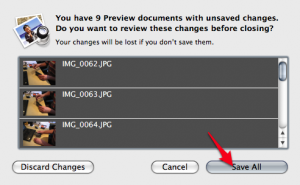
- Hotovo!
V Tigerovi to nejde, to umí až Preview Leopardovi
V Tigerovi to nejde, to umí až Preview Leopardovi
Pedant: díky, upraveno…
Pedant: díky, upraveno…
Ako ste dostali klavesovu skratku pre „Adjust Size“ do ponuky nastrojov? Standardne to v Mac OS X nikdy nebolo. Dik.